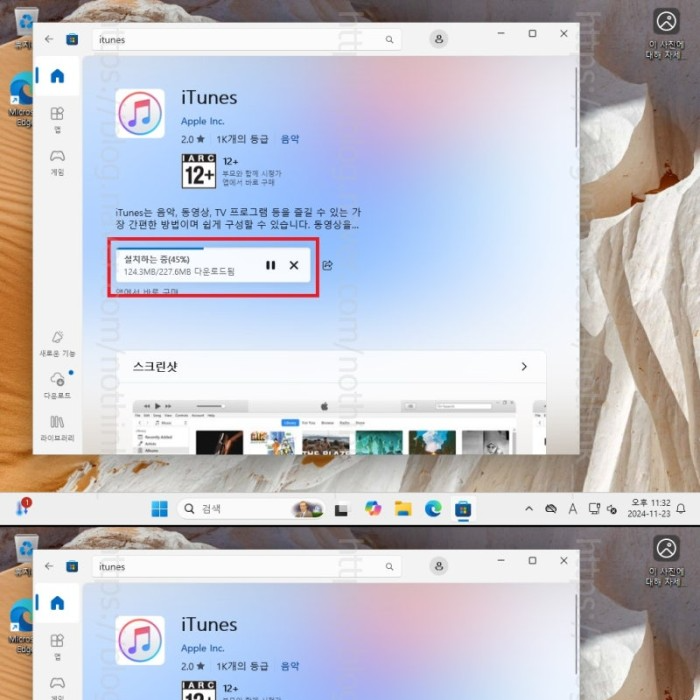안녕하세요 보일러가고장나서울지입니다. 이번 토픽에서는 윈도우 컴퓨터 아이튠즈 다운로드 및 설치 방법과 아이폰 백업 하는법에 대하여 간단하게 소개를 해보도록 하겠습니다.
- 컴퓨터에 아이튠즈 윈도우 PC버전을 설치하는 방법을 소개
- 아이튠즈 윈도우 PC버전 설치는 마이크로소프트 스토어 앱을 통해 진행
- 마이크로소프트 스토어 앱에서 'itunes'를 검색하여 아이튠즈 다운로드 페이지로 이동
- 아이튠즈 다운로드 페이지에서 파란색 다운로드 버튼을 클릭하여 설치 진행
- 아이튠즈 다운로드 및 설치가 완료되면 열기 버튼을 클릭하여 실행
- 아이튠즈 소프트웨어 사용권 계약 팝업창이 나타나면 동의 버튼을 클릭
- 아이튠즈는 윈도우 바탕화면에 설치되며 바로 사용 가능
- 마이크로소프트 스토어를 이용해 아이튠즈 홈페이지에 들어가지 않고 쉽게 다운로드 및 설치 가능
- 아이튠즈가 필요한 경우 마이크로소프트 스토어를 이용해 다운로드 및 설치 권장
- 아이튠즈를 이용해 아이폰을 백업하는 방법은 간단함
- 아이튠즈 다운로드 설치가 필요하며, 아래 글을 참고하면 도움이 됨
- 아이튠즈 실행 후 아이폰과 컴퓨터를 데이터 전송이 가능한 케이블로 연결
- 아이튠즈 화면에서 아이폰 모양의 아이콘을 클릭하여 들어감
- 아이폰 상세 페이지에서 스크롤을 아래쪽으로 내려 자동 백업 부분에 위치한 로컬 백업 암호화 버튼을 클릭
- 암호 설정 버튼을 누르면 아이튠즈 아이폰 백업이 시작되며, 남은 시간 확인 가능
- 백업 중 팝업창이 뜨면 완료될 때까지 기다리면 됨
- 아이폰의 데이터 용량에 따라 남은 시간이 달라짐